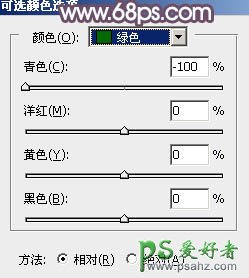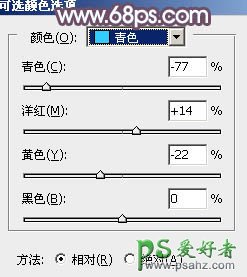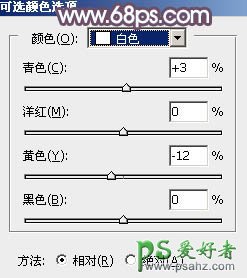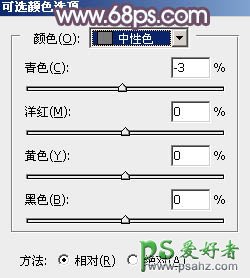当前位置:PS爱好者教程网主页 > PS调色教程 > 教程
PS美女图片调色教程:给树林中自拍的唯美女生照片调出淡调紫红色(4)
时间:2015-11-11 12:08 来源:PS美女图片调色教程 作者:唯美女生 阅读:次
4、按Ctrl + J 把当前曲线调整图层复制一层,不透明度改为:10%,效果如下图。
<图6>
5、创建可选颜色调整图层,对黄、绿、青、白、中性色进行调整,参数设置如图7 - 11,效果如图12。这一步减少图片中的黄绿色,增加青蓝色。
<图7>
<图8>
<图9>
<图10>
<图11>
<图12>
最新教程
推荐教程